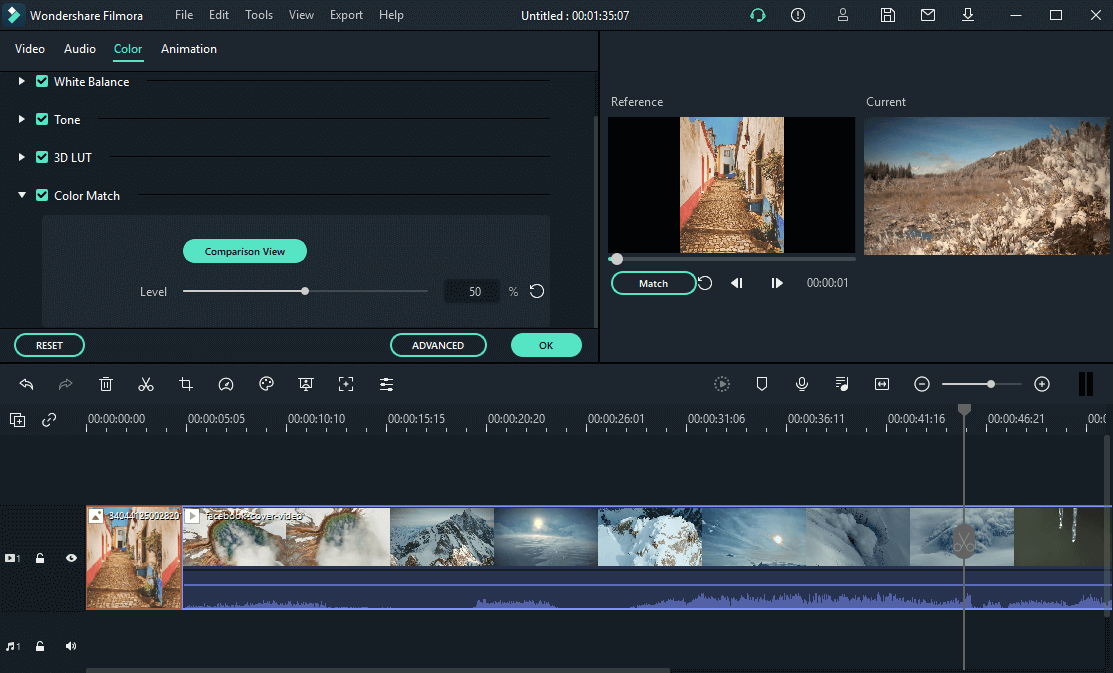A guide to using Wondershare Filmora Video Editor
Einfache Video-Tutorials für den Einstieg.
Kreative Techniken zum Filmen und Bearbeiten.
Antworten auf häufig gestellte Fragen.
Mit der Farbanpassung können Sie Clips als Stapel farbkorrigieren, anstatt jeden Clip einzeln bearbeiten zu müssen. Und so geht's.
1. Ziehen Sie die Videoclips und Fotos, die Sie verwenden möchten, in die Zeitleiste. Wenn Sie eine benutzerdefinierte Farbkorrektur vornehmen möchten, wählen Sie einen Clip oder ein Foto aus und fahren Sie mit Ihren Änderungen fort.
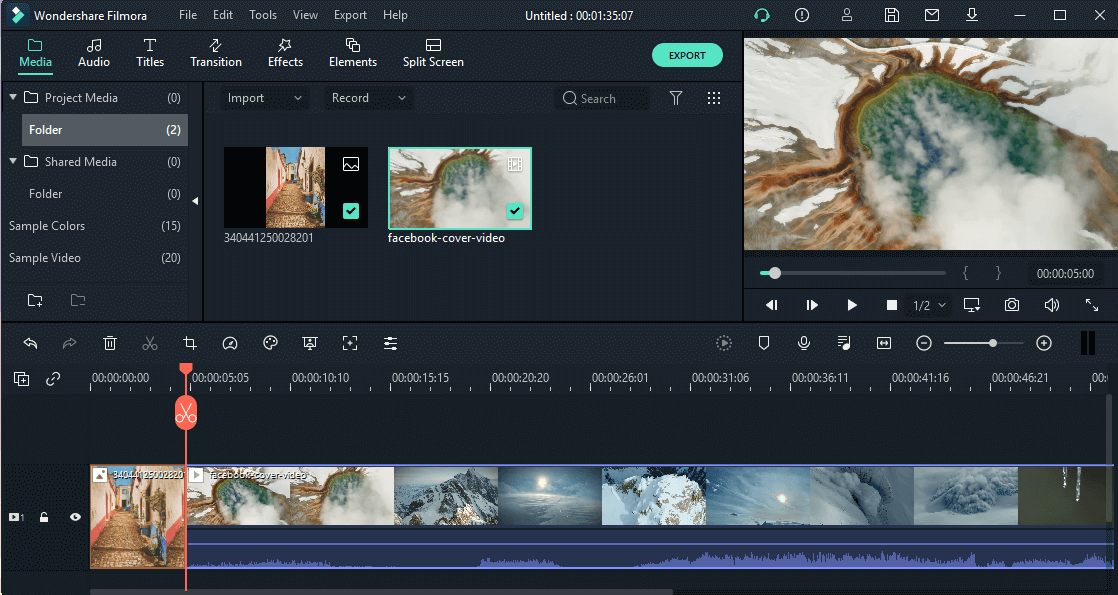
2. Bewegen Sie dann den Abspielkopf zu einem Frame, an den Sie die restlichen Clips anpassen möchten. Wählen Sie die restlichen Clips und Bilder aus und klicken Sie dann entweder mit der rechten Maustaste und wählen Sie "Farbanpassung" oder klicken Sie auf das Symbol in der Symbolleiste und wählen Sie "Farbanpassung".
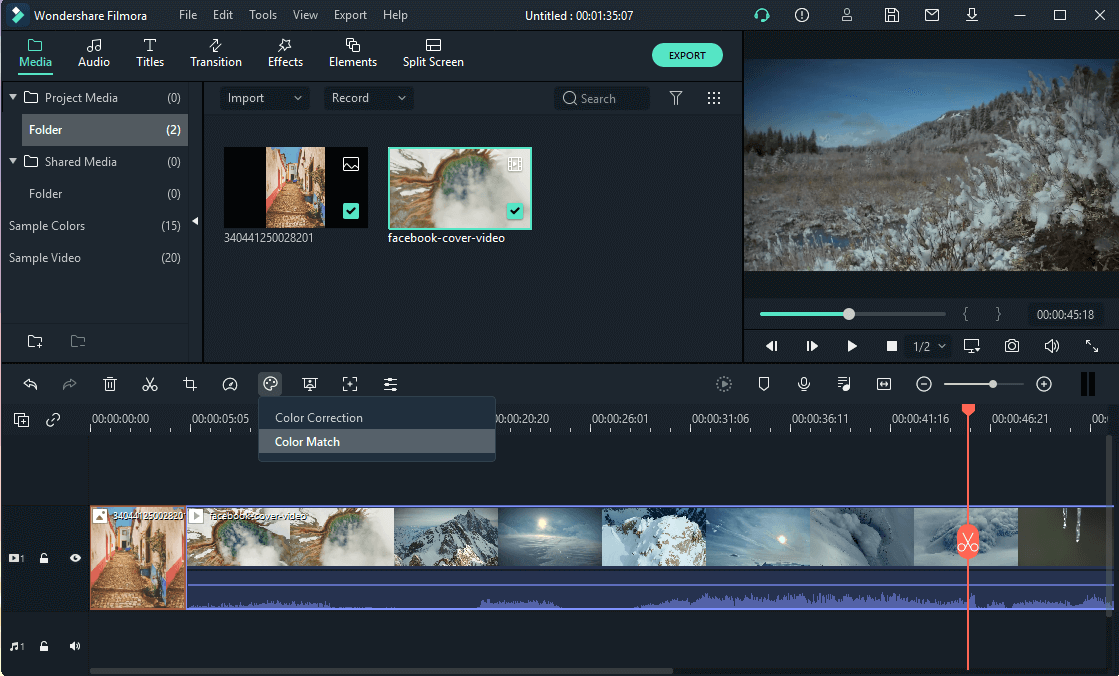
3. Wählen Sie dann einen Frame als Referenzseite und "Anpassen".
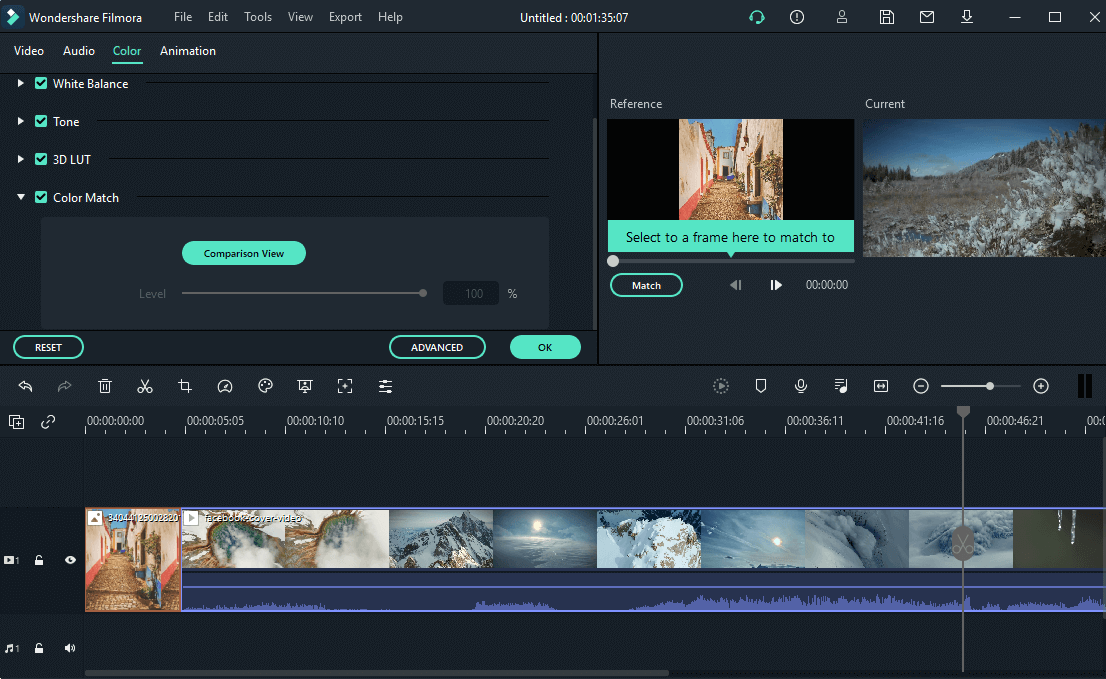
4. Das sehen Sie, nachdem Sie auf "Abgleichen" geklickt haben.
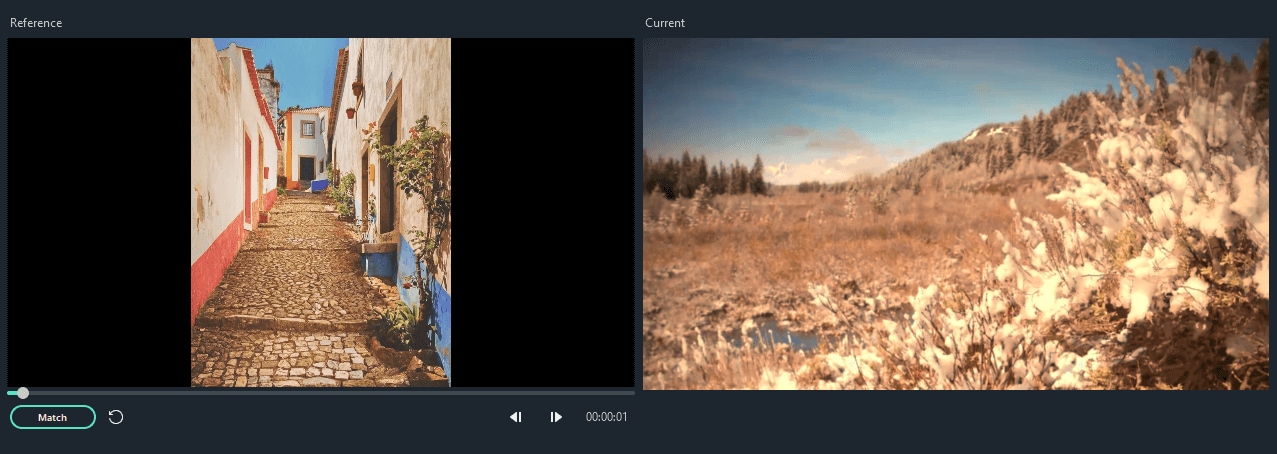
5. Zuletzt können Sie mit dem Schieberegler den Grad der Übereinstimmung mit den Farbeinstellungen der anderen Clips einstellen und die Ergebnisse in der Vergleichsansicht der Vorschau sehen.